विषयसूची:

वीडियो: फेल्ट माइक्रो: बिट नेम बैज - क्राफ्ट + कोडिंग !: 6 स्टेप्स (चित्रों के साथ)

2024 लेखक: John Day | [email protected]. अंतिम बार संशोधित: 2024-01-30 09:21

समर कैंप में सबसे महत्वपूर्ण चीज जो आपको चाहिए वह है कूल नेम बैज!
ये निर्देश आपको दिखाएंगे कि बीबीसी माइक्रो: बिट को कैसे प्रोग्राम किया जाए ताकि आप सभी को दिखा सकें कि आप कौन हैं, फिर इसे शामिल करने के लिए एक महसूस किए गए बैज को बनाएं और कस्टमाइज़ करें।
चरण 1 और 2 माइक्रो: बिट प्रोग्रामिंग के बारे में हैं - आपको यह चुनना होगा कि टेक्स्ट-आधारित माइक्रोपायथन (चरण 1) या ड्रैग-एंड-ड्रॉप मेककोड (चरण 2) का उपयोग करना है या नहीं।
चरण 3-6 महसूस किए गए बैज बनाने के बारे में हैं - आपको यह चुनने की आवश्यकता है कि इसे एक साथ रखने के लिए गोंद (चरण 4) या धागे (चरण 5) का उपयोग करना है या नहीं।
यह गतिविधि रोबोकैम्प 2019 के दिन 1 का हिस्सा है, जो हमारे 10-13 आयु वर्ग के युवाओं के लिए सप्ताह भर चलने वाला रोबोटिक्स समर कैंप है।
आपूर्ति
चरण 1-2 (प्रोग्रामिंग):
- बीबीसी माइक्रो: बिट
- यूएसबी से माइक्रोयूएसबी डेटा केबल
- संगणक
चरण 3-6 (बिल्ला लगा):
- अनुभूत
- गर्म गोंद वाली बंदूक
- माइक्रो: बिट बैटरी पैक
- (वैकल्पिक) लेजर कटर
- (वैकल्पिक) प्रिंट-आउट टेम्प्लेट
- (वैकल्पिक) पीवीए गोंद
- (वैकल्पिक) कढ़ाई का धागा, सुई और कैंची
चरण 1: बीबीसी माइक्रो की प्रोग्रामिंग: बिट - माइक्रोपायथन का उपयोग करना

यदि आप इसके बजाय MakeCode का उपयोग करना चाहते हैं, तो इस चरण को छोड़ दें
अपने माइक्रो: बिट के लिए माइक्रोपायथन कोड लिखने के लिए आपके पास कुछ विकल्प हैं:
- म्यू, जिसे आप यहां से डाउनलोड और इंस्टॉल कर सकते हैं:
- ऑनलाइन संपादक, जिसे आप यहां देख सकते हैं:
- Edublocks, एक ब्लॉक-आधारित ऑनलाइन संपादक, जिसे आप यहाँ पा सकते हैं:
ये निर्देश मानते हैं कि आप म्यू का उपयोग कर रहे हैं।
म्यू खोलें, और अपने माइक्रो: बिट को अपने कंप्यूटर में प्लग करें। म्यू को यह पहचानना चाहिए कि आप एक माइक्रो: बिट का उपयोग कर रहे हैं और माइक्रो: बिट 'मोड' का चयन करें, लेकिन अगर ऐसा नहीं होता है, तो इसे मैन्युअल रूप से बदलें (चित्र # 1)।
कोड की इन पंक्तियों को Mu में टाइप करें:
माइक्रोबिट आयात से *
जबकि सच: display.scroll('Hello')
अब अपना नया कोड माइक्रो: बिट पर भेजने के लिए, म्यू के टूलबार से 'फ्लैश' बटन पर क्लिक करें।
यह तब तक काम नहीं करेगा जब तक कि माइक्रो: बिट प्लग इन न हो जाए
माइक्रो: बिट के पीछे पीली रोशनी चमकने लगेगी। जब यह समाप्त हो गया है, तो आपका कोड स्थानांतरित कर दिया गया है।
अब आपके पास अपने माइक्रो: बिट की स्क्रीन पर स्क्रॉल करते हुए 'हैलो' संदेश होना चाहिए!
यह हमेशा के लिए जारी रहेगा, क्योंकि 'जबकि ट्रू' एक रिपीट लूप है। 'डिस्प्ले.स्क्रॉल' से पहले इंडेंटेशन (क्षैतिज रिक्ति) इंगित करता है कि यह रेखा हमेशा के लिए लूप के अंदर है।
यदि आपके कोड में कोई त्रुटि है, तो माइक्रो: बिट आपको वांछित कोड के बजाय एक त्रुटि संदेश दिखाएगा!
यह संदेश पढ़ने का प्रयास करें कि त्रुटि किस लाइन नंबर पर है, फिर अपना कोड डीबग करें।
जाँच:
- वर्तनी
- बड़े अक्षर
-
कोलन:
खरोज
अपना कोड संपादित करें ताकि 'हैलो' स्क्रॉल करने के बजाय, यह आपका नाम स्क्रॉल करे।
संकेत: प्रदर्शित किया जाने वाला संदेश कोष्ठक और वाक् चिह्न/अक्षर दोनों के अंदर होना चाहिए!
अब अपने कोड का विस्तार करने के लिए
आपके द्वारा लिखे गए कोड के नीचे, इंडेंटेशन रखते हुए ताकि आपका नया कोड लूप के अंदर भी हो, इन पंक्तियों को जोड़ें:
डिस्प्ले.शो (छवि। खुश)
नींद (500)
'नींद' महत्वपूर्ण है, यह लूप को बहुत जल्दी दोहराने से रोकता है। इसके बिना, आप तस्वीर नहीं देख पाएंगे, क्योंकि यह तुरंत गायब हो जाएगी।
एक बार जब आप इसे काम कर लेते हैं, तो कुछ अन्य छवियों को आज़माएं। मेरा निजी पसंदीदा DUCK है!
उपलब्ध छवियों की एक सूची यहां पाई जा सकती है:
अपने कोड का विस्तार करने के लिए कुछ उपाय प्राप्त करने के लिए, उदाहरण के लिए माइक्रो: बिट बटन का उपयोग करके, संलग्न सहायता पत्रक डाउनलोड करें। इनपुट और आउटपुट शीट से शुरू करें, फिर प्रोजेक्ट आइडिया पर आगे बढ़ें।
अगला चरण MakeCode Editor के लिए इन निर्देशों को दोहराता है। इस चरण को छोड़ दें, और अपना महसूस किया हुआ बैज बनाने के लिए चरण 3 पर जाएं।
सिफारिश की:
IOS कोड ब्लॉक के साथ कोडिंग: 6 कदम

आईओएस कोड ब्लॉक के साथ कोडिंग: आईओएस के साथ कोडिंग आपके आईओएस डिवाइस को ऑटोमेशन करने, समाचार लाने, साइबर युद्ध शुरू करने और यहां तक कि टेक्स्ट संदेशों को शेड्यूल करने का एक अनूठा तरीका है। इस निर्देश के लिए, हम साइबर युद्ध पर ध्यान केंद्रित करेंगे, विशेष रूप से स्पैमिंग मित्रों और ग
PfodApp के साथ Redbear BLE नैनो V2 कस्टम नियंत्रण - कोई कोडिंग आवश्यक नहीं: 6 चरण

PfodApp के साथ Redbear BLE नैनो V2 कस्टम नियंत्रण - कोई कोडिंग आवश्यक नहीं: अपडेट: 15 सितंबर 2017 - इस निर्देश को RedBear BLE नैनो, V2 के नवीनतम संस्करण का उपयोग करने के लिए अद्यतन किया गया है। इस निर्देश का पिछला संस्करण, जिसने RedBear BLE नैनो V1.5 को लक्षित किया था, यहाँ उपलब्ध है। 15 नवंबर को अपडेट करें - 2017 तो
Adafruit पंख NRF52 कस्टम नियंत्रण, कोई कोडिंग आवश्यक नहीं: 8 कदम (चित्रों के साथ)

Adafruit पंख NRF52 कस्टम नियंत्रण, कोई कोडिंग आवश्यक नहीं: 23 अप्रैल 2019 अपडेट करें - केवल Arduino मिलिस () का उपयोग करके दिनांक/समय प्लॉट के लिए Arduino दिनांक/समय प्लॉटिंग/मिलिस () और PfodApp का उपयोग करके लॉगिंग देखें नवीनतम मुफ्त pfodDesigner V3.0.3610+ उत्पन्न दिनांक/समय के विरुद्ध डेटा प्लॉट करने के लिए Arduino स्केच को पूरा करें
बैच के साथ कोडिंग: 7 कदम
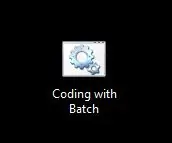
बैच के साथ कोडिंग: शुरू करने से पहले बैच Microsoft द्वारा बनाई गई एक कोडिंग भाषा है। यह बेहद बुनियादी है, इसमें यह ग्राफिक्स प्रदर्शित नहीं कर सकता है, या ऑडियो नहीं चला सकता है। हालांकि, एप्लिकेशन खोलना, टेक्स्ट-आधारित गेम बनाना और टू-द-सेकंड घड़ी के रूप में उपयोग करना उपयोगी है।
रोबोट गोंग: बिक्री और उत्पाद गीक्स के लिए अल्टीमेट हैकाटन प्रोजेक्ट आइडिया (कोई कोडिंग आवश्यक नहीं): 17 कदम (चित्रों के साथ)

रोबोट गोंग: बिक्री और उत्पाद गीक्स के लिए अल्टीमेट हैकाटन प्रोजेक्ट आइडिया (कोई कोडिंग आवश्यक नहीं): आइए ईमेल द्वारा ट्रिगर किए गए रोबोटिक संगीत गोंग का निर्माण करें। यह आपको गोंग को बंद करने के लिए स्वचालित ईमेल अलर्ट सेट करने की अनुमति देता है… (सेल्सफोर्स, ट्रेलो, बेसकैंप के माध्यम से…)आपकी टीम फिर कभी "गोंगजीजी" जब नया कोड जारी होता है, तो एक
